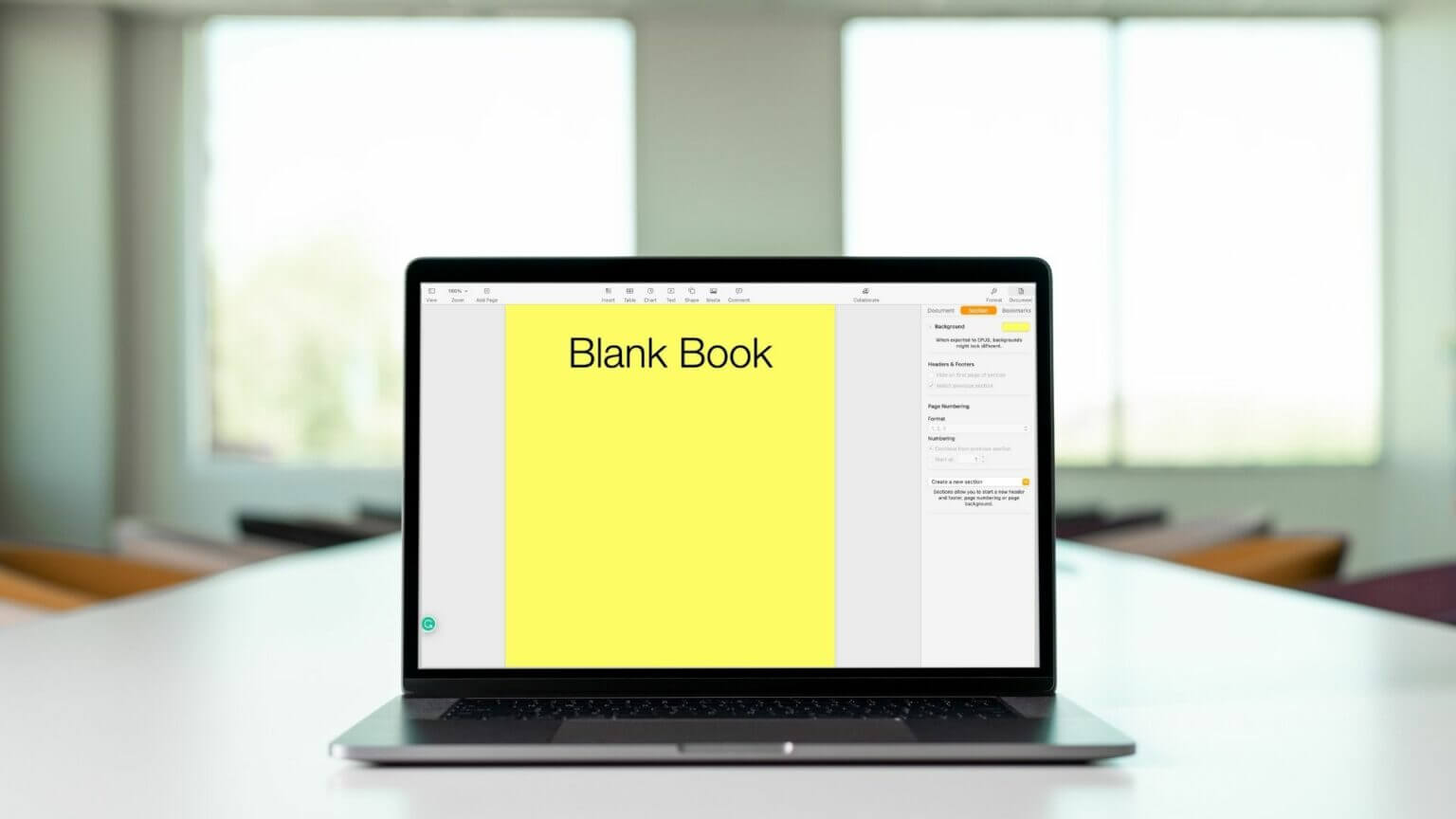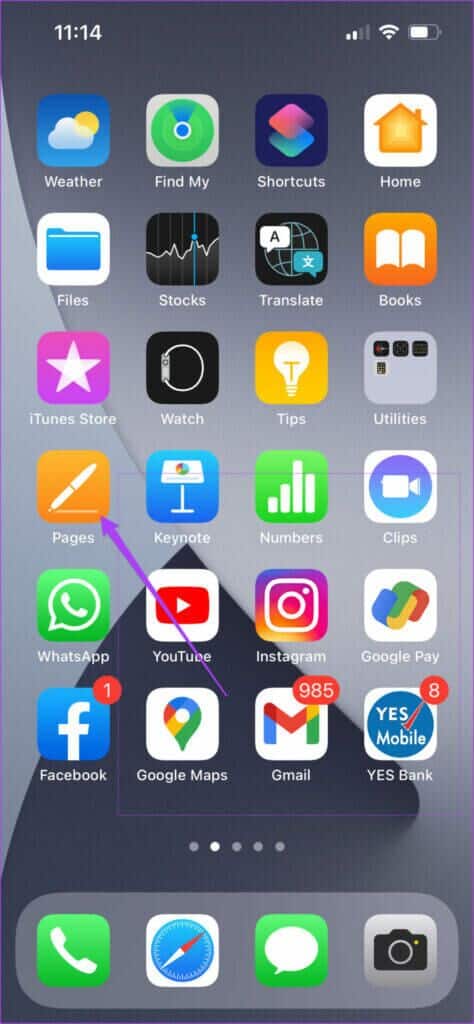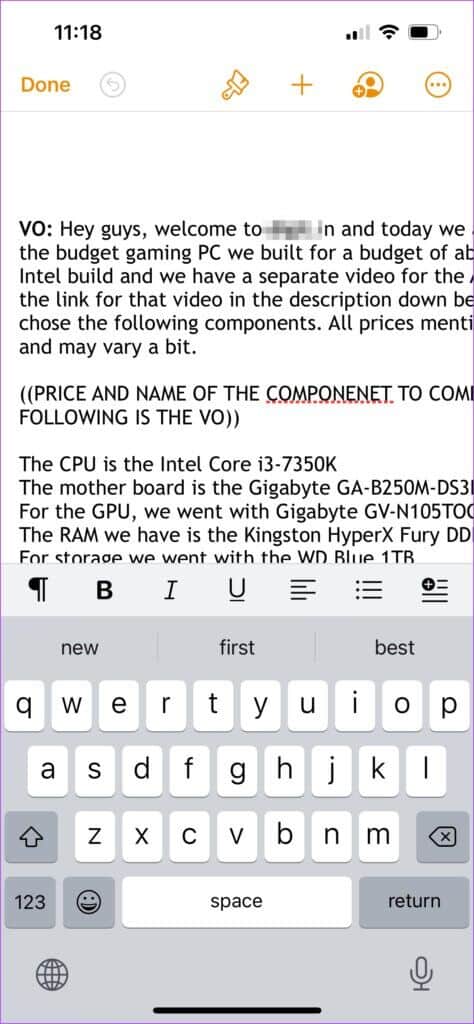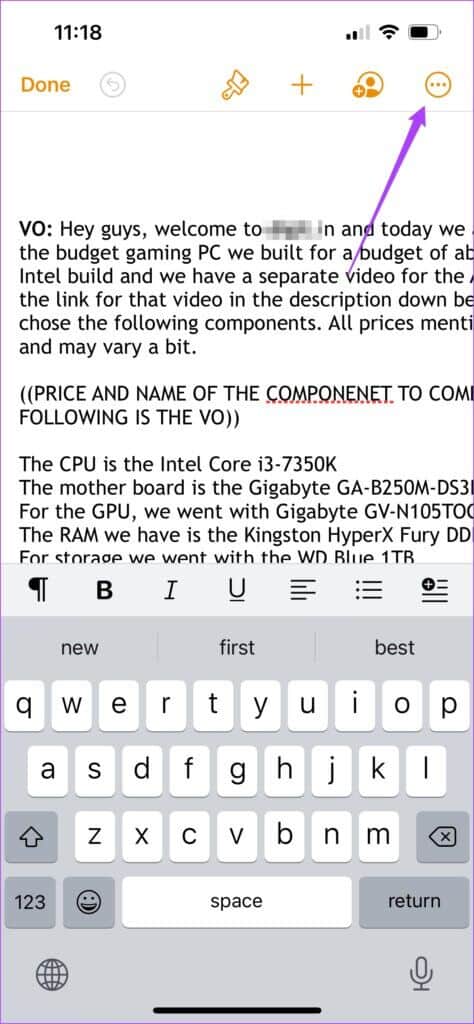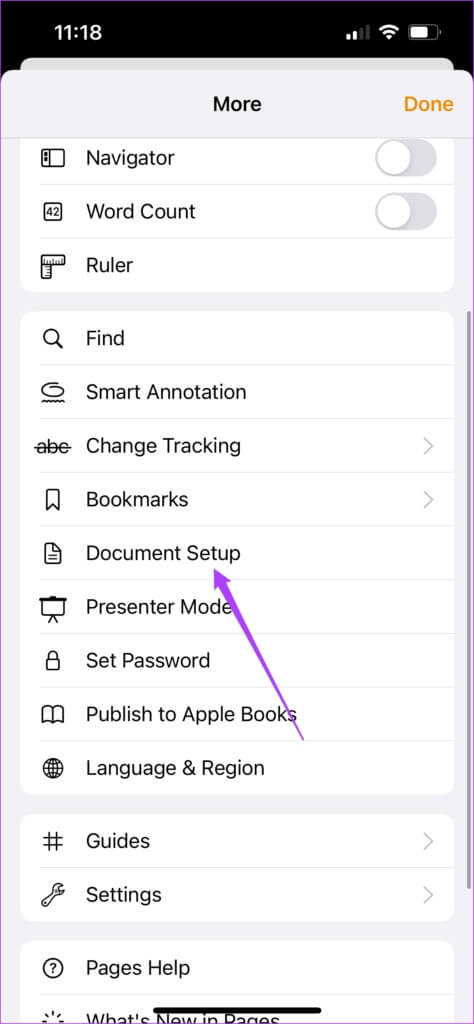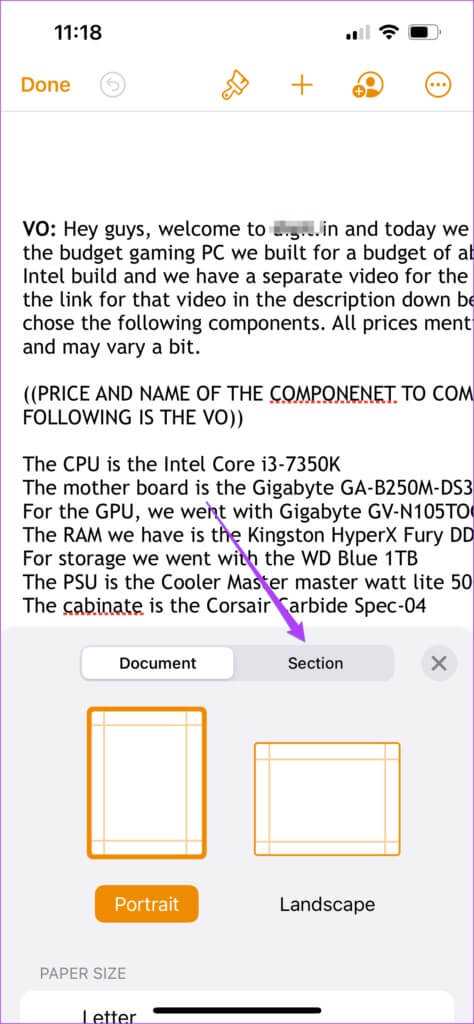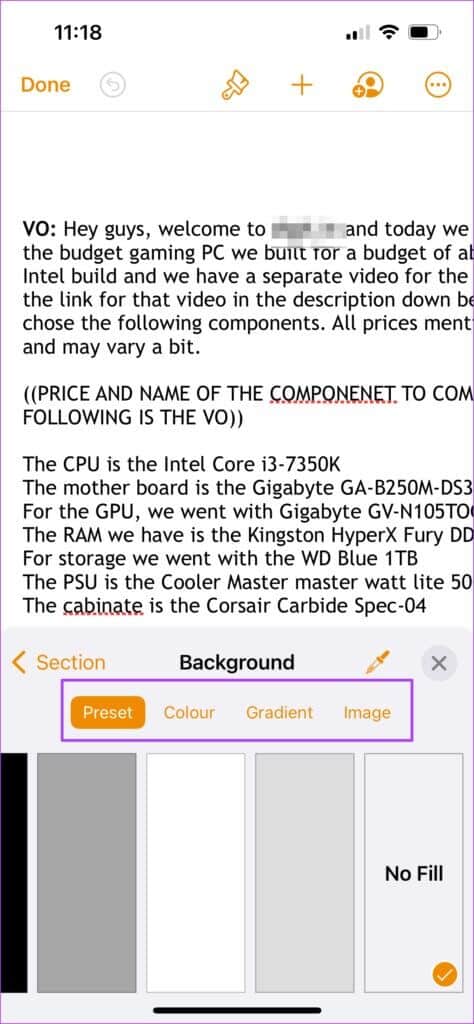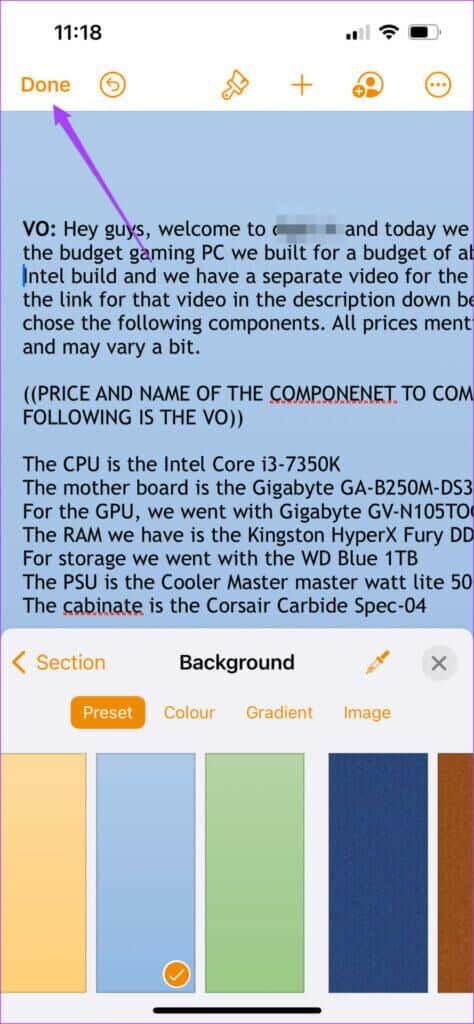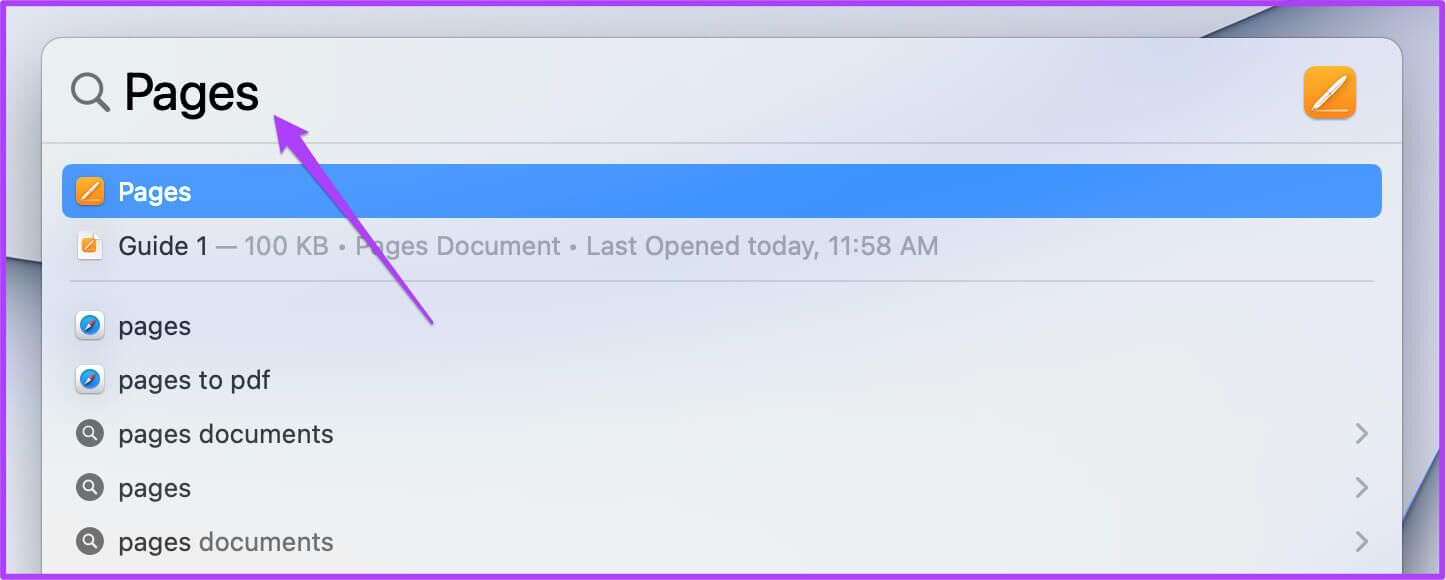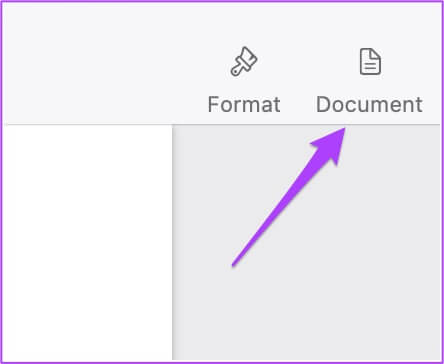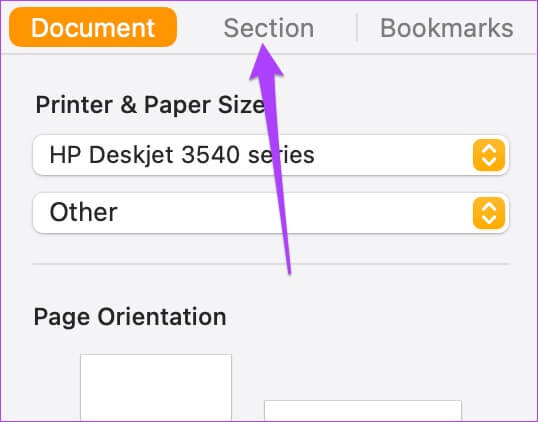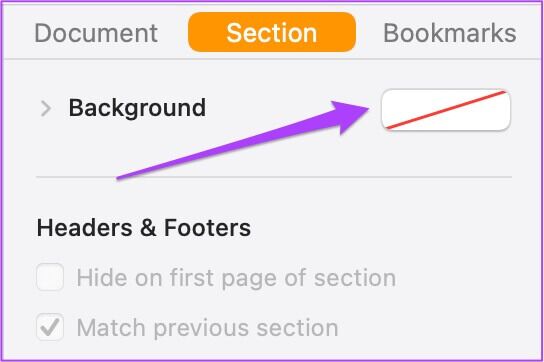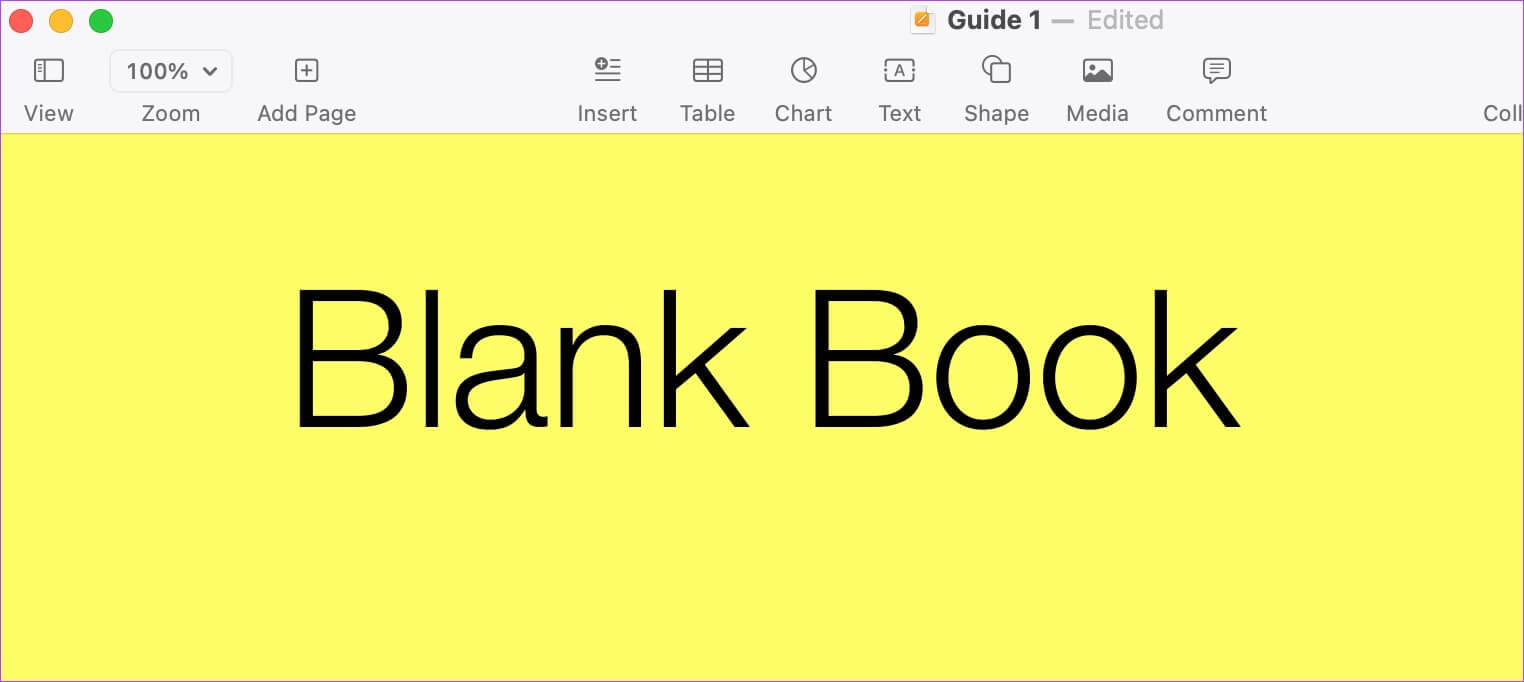Comment changer la couleur d'arrière-plan dans Pages sur iPhone et Mac
L'application Apple Pages offre une variété de fonctionnalités pour créer vos documents. Vous pouvez suivre les modifications ou insérer la signature ou Convertissez votre fichier Pages en PDF. Vous pouvez utiliser ces fonctionnalités pour créer divers documents sur Mac et iPhone. Si vous souhaitez modifier l'apparence de vos documents dans un but précis, la modification de l'arrière-plan peut également avoir un impact. Qu'il s'agisse d'un menu ou d'une affiche d'événement, vous pouvez modifier l'arrière-plan du document. C'est pourquoi Pages est pratique pour vous donner la possibilité de changer la couleur d'arrière-plan. Nous allons vous montrer comment modifier la couleur d'arrière-plan dans l'application Pages sur iPhone et Mac.
Changer la couleur de fond dans PAGES APP sur IPHONE
Presque toutes les fonctionnalités de l'application Pages sont utilisables entre iPhone et Mac. Lors de la prise de notes ou de la vérification de documents liés au travail lors de vos déplacements, vous avez la possibilité de modifier la couleur d'arrière-plan. Vous pouvez le faire pour une page ou plusieurs pages du document.
Suivez ces étapes qui s'appliquent également aux utilisateurs d'iPad.
Étape 1: Ouvert Des pages Sur ton iPhone
Étape 2: Ouvert déposer De votre choix.
Étape 3: Appuyez n'importe où sur Document dont vous souhaitez modifier l'arrière-plan.
Étape 4: après Activer l'indicateur , Clique sur Les trois points Dans le coin supérieur droit
Étape 5: Faites défiler vers le bas et sélectionnez Option de configuration de document De la liste.
Le menu de configuration du document s'ouvrira sur l'écran du document.
Étape 6: Changer Couleur de fond Sélectionnez Onglet Rubrique.
Étape 7: Sélectionner Contexte.
Vous verrez quatre préréglages d'arrière-plan différents pour votre document. Sélectionnez l'un des préréglages et choisissez une couleur d'arrière-plan.
Étape 8: Puis cliquez sur Fait Dans le coin supérieur gauche.
Vous pouvez suivre les étapes ci-dessus et apporter des modifications à l'arrière-plan du document dans l'application Pages sur iPhone. Il est utile d'utiliser Pages pour changer de fond d'écran sur iPhone lorsque vous êtes pressé. Lorsque vous n'êtes pas pressé, vous pouvez également modifier la couleur d'arrière-plan du document depuis Mac.
Changer la couleur d'arrière-plan dans l'application PAGES sur MAC
Vous pouvez modifier la couleur d'arrière-plan dans l'application Pages sur votre Mac lors de la préparation de vos documents. Définir la couleur permettra à votre contenu de se démarquer devant vos pairs. Mais ensuite, vous devez vous assurer que le texte est également modifié en fonction de la couleur de fond de votre choix pour garantir la lisibilité.
Suivez ces étapes pour modifier la couleur d'arrière-plan dans l'application Pages sur votre Mac.
Étape 1: Clique sur Commande + barre d'espace Pour ouvrir Recherche Spotlight Et le type Nos Pages Et presse Revenir.
Étape 2: Ouvert Document Vous voulez changer la couleur de fond.
Étape 3: Cliquez page Pour activer l'indicateur.
Étape 4: Sélectionner Options de documents Dans le coin supérieur droit
Étape 5: Cliquez Onglet Rubrique.
Étape 6: Cliquez Le fond Pour sélectionner la couleur.
L'arrière-plan de la page va maintenant changer pour la couleur que vous avez choisie.
Si vous souhaitez revenir au blanc, sélectionnez l'option de couleur blanche dans le panneau. Alternativement, vous pouvez appuyer sur Commande + Z Pour annuler votre action.
Étape 7: après avoir changé Couleur , Cliquez Fichier Et sélectionnez enregistrer.
Vous avez réussi à modifier la couleur d'arrière-plan dans l'application Pages. C'est ainsi que vous pouvez ajouter un plus de gentillesse à votre écriture. Chaque couleur représente une émotion. Ainsi, vous pouvez ajouter une couleur différente à chaque page de votre document pour ajouter une touche émotionnelle à votre écriture.
Mais il est recommandé de continuer à mettre à jour L'application car de nouvelles fonctionnalités sont introduites régulièrement par les développeurs. C'est utile, surtout lorsque votre appareil Apple a 3-4 ans. Les développeurs mettent à jour les applications pour les rendre plus compatibles avec les anciens appareils Apple.
Jouez avec les couleurs dans Pages
Vous pouvez modifier la couleur d'arrière-plan dans l'application Pages sur iPhone et Mac à l'aide des étapes ci-dessus. C'est un excellent moyen d'ajouter une apparence différente à vos documents. Si vous souhaitez concevoir un bulletin d'information, un dépliant scolaire ou une invitation à un événement, vous pouvez vous aider de cette fonctionnalité pour obtenir une apparence aérée par catégorie de document. Étant donné que Pages est préinstallé sur les appareils Apple, vous n'avez pas besoin de vous inscrire à des programmes payants ou d'utiliser des plateformes en ligne. Ouvrez l'application Pages et commencez à noter votre imagination créative.